
Je hebt misschien wel eens gehoord van de beveiligingsinbreuken op LinkedIn en last.fm die onlangs plaatsvonden. Om nog maar te zwijgen van de duizenden websites die tot nu toe zijn gehackt. Niets is onkwetsbaar voor hacken. En als zoiets gebeurt, worden wachtwoorden gelekt.
Het kiezen van een goed wachtwoord is essentieel. Een goede wachtwoordgenerator kan u de beste combinatie van alfanumerieke en symbolische tekens geven, waardoor een sterk wachtwoord wordt gevormd. Er zijn verschillende wachtwoordgeneratoren, maar niet veel mensen weten dat er een is ingebouwd in Mac OS X Lion. Lees verder om te zien hoe u een sterk wachtwoord kunt genereren zonder toepassing van derden.
Open hiervoor Systeemvoorkeuren. Klik op "Gebruikers en groepen".
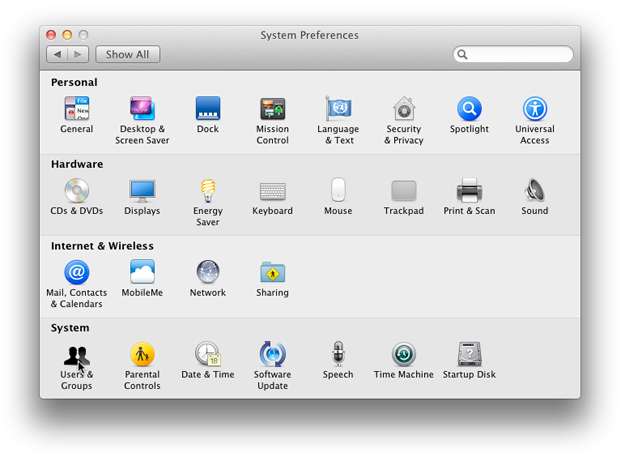
Klik nu op uw accountnaam en klik op "Wachtwoord wijzigen". Mogelijk moet u ook op het slotje in de linker benedenhoek klikken en uw wachtwoord invoeren voordat u wijzigingen kunt aanbrengen.

Als u een reeds bestaand wachtwoord wilt wijzigen, voert u uw huidige wachtwoord in het veld "Oud wachtwoord" in. Als er geen wachtwoord is (of als u uw wachtwoord niet wilt wijzigen en alleen wilt zien hoe de wachtwoordgenerator werkt, laat dan dit veld leeg). Kijk vervolgens naar de knop voor het veld "Nieuw wachtwoord" (het lijkt op een sleutel).
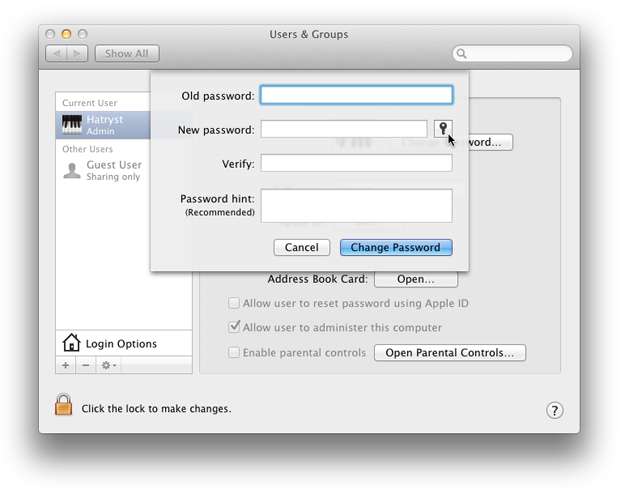
Druk op deze knop en de wachtwoordassistent zal verschijnen.
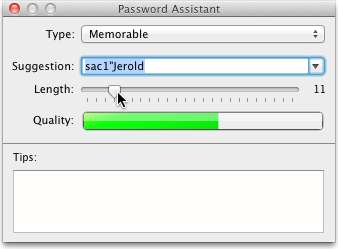
Dit is waar het plezier begint. Dit hulpprogramma kan een wachtwoord genereren op basis van een aantal gegeven keuzes. U kunt het bijvoorbeeld vragen om een wachtwoord te genereren dat gedenkwaardig, alfanumeriek of alleen numeriek, volledig willekeurig of zelfs een FIPS-181-compatibel wachtwoord is.
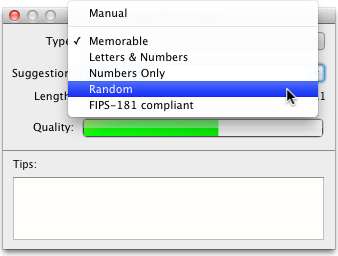
Selecteer eerst hoe sterk u het wachtwoord wilt hebben en kies vervolgens uit verschillende wachtwoorden die worden gegenereerd. Hoewel het doel van de wachtwoordassistent is om een wachtwoord voor de computer zelf te genereren, kunt u dit hulpprogramma ook gebruiken om een wachtwoord te genereren voor al uw online accounts. Klik op het vervolgkeuzemenu ‘Type’ om het type wachtwoord te selecteren dat u wilt genereren. Laten we proberen een alfanumeriek wachtwoord te genereren (dat wil zeggen met letters en cijfers). Gebruik de schuifregelaar 'Lengte' onderaan om de wachtwoordsterkte aan te passen.
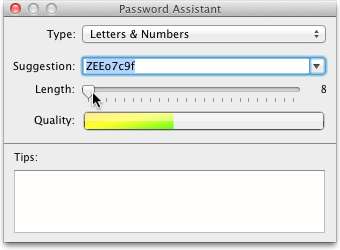
De wachtwoordsterkte wordt aangegeven door de ‘Kwaliteit’, die rood wordt als het wachtwoord zwak is en groen als het sterk is (hangt ook af van de lengte van het wachtwoord).
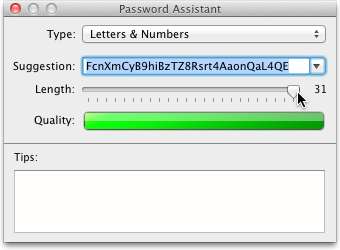
Nu kunt u zien of het gegenereerde wachtwoord aan uw behoeften voldoet, of u kunt op de vervolgkeuzelijst ‘Suggestie’ klikken om meer variaties van wachtwoorden te zien op basis van uw opgegeven instellingen. Dezelfde instellingen zijn van toepassing op alle soorten wachtwoorden die dit hulpprogramma kan genereren (gedenkwaardig, alfanumeriek, numeriek, enz.).
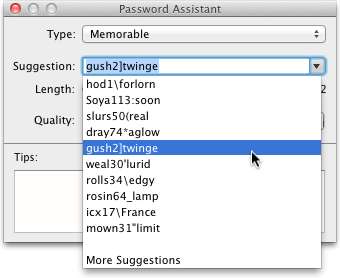
Hoewel de kwaliteit van het wachtwoord afhankelijk is van hoe ver u de schuifregelaar sleept, is dit geen vuistregel. Als u bijvoorbeeld een wachtwoord genereert op basis van alleen cijfers, ongeacht hoe ver u de schuifregelaar sleept, geeft de indicator niet aan dat het wachtwoord sterk genoeg is. Dat komt omdat u de inhoud van het wachtwoord beperkt tot alleen cijfers, en een numeriek wachtwoord is gemakkelijk te kraken. Je moet denken als een hacker of een slechterik. Bedenk welk type wachtwoord gemakkelijker te kraken is en welk wachtwoord moeilijk is.
Sommige mensen geven er de voorkeur aan om een automatisch gegenereerd wachtwoord niet te gebruiken (omdat dergelijke wachtwoorden een beetje moeilijk te onthouden zijn). Geen probleem. U kunt uw eigen wachtwoord aanmaken en zien hoe sterk het is. Selecteer gewoon 'Handmatig' in het vervolgkeuzemenu en voer een wachtwoord in dat u wilt. De sterkte-indicator laat zien hoe sterk of zwak het wachtwoord is. Als het wachtwoord een woord is (elk woord dat in je opkomt), zal de sectie 'Tips' je waarschuwen dat het wachtwoord dat je hebt ingevoerd 'in het woordenboek' is, en de kwaliteit van het wachtwoord zal zeer goed lijken slecht (dwz lage sterkte).
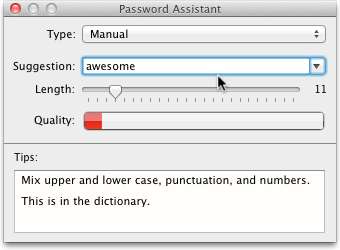
Zelfs als je het probeert te zijn Aanhoudende en voer een woord "L1k3 tH15" in, het wordt herkend door het woordenboek (wat betekent dat het ook kan worden gekraakt).
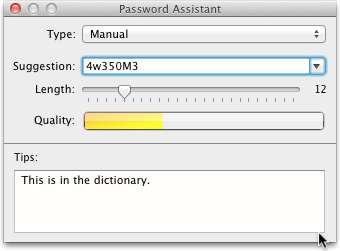
Sluit geen compromissen over uw wachtwoord, het is de sleutel tot uw online identiteit. Waarom maakt het uit, zou je vragen. Zoals eerder vermeld, moet je denken als een wachtwoordkraker. Uw wachtwoord mag niet te kraken zijn. Hackers gebruiken speciale software, die woordenlijsten (woordenboek) gebruikt om woorden of woordgroepen in het wachtwoord te identificeren, en het kraken van wachtwoorden gemakkelijker maakt. Gebruik dus geen wachtwoord met woorden die door een woordenboek kunnen worden geïdentificeerd. Meng gewoon woorden, vermijd ze te scheiden met een koppelteken of een ander symbool, en het wordt een sterk wachtwoord. U kunt zelfs sterke wachtwoorden zoals deze maken.
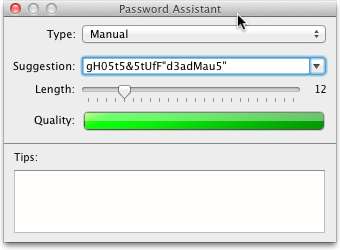
Ja, dat is trouwens mijn favoriete liedje!
Kortom, het gebruik van een zwakker wachtwoord wordt niet aanbevolen. U kunt weliswaar een sterk wachtwoord genereren en tevreden zijn, maar dat helpt ook niet. Je vraagt je waarschijnlijk af waarom dat zo is?
Dat komt omdat u misschien een sterk wachtwoord genereert met behulp van een wachtwoordgenerator, maar u zult dat wachtwoord ook moeten onthouden!
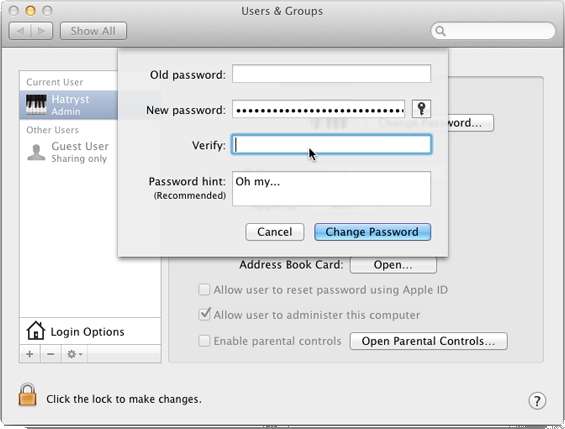
De moraal van het verhaal is, gebruik een redelijk groot, gedenkwaardig maar sterk wachtwoord. Speel met de wachtwoordassistent en u zult er een kunnen vinden die aan uw behoeften voldoet.
Laten we nu eens kijken wie het sterkste wachtwoord heeft. Deel uw wachtwoorden in de comments (nee, grapje!). Vertel ons enkele tips en ideeën om een sterk wachtwoord te genereren (of u nu een applicatie gebruikt om er automatisch een te genereren of handmatig uw eigen wachtwoord bedenkt). Op naar de commentarensectie.







